關閉報錯反饋
請描述您所遇到的錯誤,我們將盡快予以修正,謝謝!
*必填項,請輸入內容
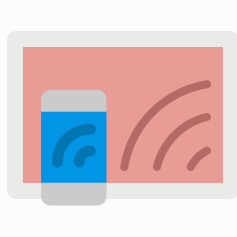
軟件評級:
應用平臺:WinAll 軟件官網:暫無普通下載
Anlink漢化版使用效果非常的簡單,而且面對不同型號的手機都是兼容的,大多數的用戶都是利用這個軟件來進行游戲,畢竟在電腦的大屏幕上起來更加的爽!類似小編的話就喜歡鏈接手機中的視頻或者電影動畫,放到電腦上播放,效果還是非常的不錯的!喜歡的話歡迎大家來下載使用!
Anlink是來自于國外的一款軟件,基于scrcpy所進行開發的軟件,通過WiFi和usb的方式能夠讓用戶對手機進行控制,直接的在你的電腦是上面控制你的手機,通過這種方式讓你的手機和電腦進行平行的交互,從而更加方便的進行日常當中的辦公和娛樂。

1、共享剪貼板
Ctrl + C和Ctrl + V在電話和計算機之間也可以使用。
2、大屏幕
可以在顯示器上享受大屏幕的體驗。
3、WiFi和USB
WiFi連接可提供更多便利,USB連接可提高流暢度。
4、多點觸控
如果您可以觸摸顯示器屏幕,則支持手勢。
5、更快的打字速度
在Instagram或Facebook上使用鍵盤可以提高打字速度。
6、支持市面上所有品牌的Android手機
Google,HTC,華為,聯想,Mi,OnePlus,Oppo,Realme,三星,索尼,Tecno,Vivo等。
1、開啟USB調試
a.不同的品牌具體會不太一樣,但差別不大。一般進入手機的設置頁面 → 關于 → 連續按版本號幾次,就會出現“開發者選項”
b.退回上一級尋找「USB 調試」的開關,如果你的手機還有 “USB調試(安全設置)”等選項,也要一并開啟才能成功連接并進行控制。
c.不同型號的手機不一樣,大家可以去網上搜索下你具體手機型號的開啟方法,請自行摸索打開!
2、使用數據線連接
使用數據線將手機連接到電腦,這時會彈出 USB 授權許可,點擊允許;USB 連接方式,選擇「僅充電」。一般來說,這樣就可以成功連接并控制你的安卓手機了。
3、WIFI代替USB數據線
之后你還可以切換使用 WIFI 無線連接的模式,這需要你的手機和電腦連接在同一個局域網 (同個路由器) 下,之后點擊 Anlink 界面左側欄的 WIFI 圖標就可以切換到無線模式了。
4、設置畫質
點擊左下角的設置圖標,還能設置畫質,如果畫面不夠流暢卡頓可以調低畫質,如果想要畫面更清晰就調高畫質。
5、軟件默認快捷鍵
剪切:Ctrl +X
復制:Ctrl+ C
粘貼:Ctrl +V
返回/亮屏:鼠標右鍵
HOME 鍵:鼠標中鍵
裁剪黑屏區域:雙擊黑色區域
大家可以根據自己的習慣在設置中進行修改使用!
猜你喜歡 / Guess You Like
最新更新 / Last Update
請描述您所遇到的錯誤,我們將盡快予以修正,謝謝!
*必填項,請輸入內容
網友評論 / comment
0條評論
查看所有0條評論>